-
Home
-
News
- Stuck on OOBEZDP on Windows 10 Installation? Here’re Fixes for You!
Stuck on OOBEZDP on Windows 10 Installation? Here’re Fixes for You!
By Aurelie | Follow |
Last Updated
Out of Box Experience Zero Day Package, also known as OOBEZDP, allows some crucial updates to be installed during OOBE. If you are stuck at the OOBEZDP screen at the moment, this guide from MiniTool might help you out.
OOBEZDP: Something Went Wrong During the Windows Deployment
When you start your new computer the first time, you will encounter the Out of Box Experience screen (OOBE) which includes the initial configuration of software package and hardware. However, some of you might get stuck on the OOBEZDP screen during the Windows deployment.
OOBEZDP is a special ZDP that will be downloaded automatically during OOBE after connecting to a network. Usually, the download and install time should be less than 4 minutes because OOBEZDP is less than 5MB. If you can’t get past OOBEZDP stage, please check if your computer loses its network connection. If you still get the OOBEZDP error after connecting to a stable network, scroll down to get more feasible solutions now!
Tips:
The updates that OOBEZDP allows to install can repair some security vulnerabilities and functional issues. Therefore, your operating system will be more vulnerable if you are unable to go past the OOBE screen. To safeguard your computer, you can back up crucial items regularly with MiniTool ShadowMaker. This PC backup software is compatible in Windows 11/10/8.1/8/7. Get this freeware to start backing up your data now!
MiniTool ShadowMaker TrialClick to Download100%Clean & Safe
Solution 1: Try Again
In most cases, OOBE errors including OOBEZDP, OOBEEULA, OOBEREGION, OOBEKEYBOARD and more can be fixed by another try. All you need to do is to click on the Try Again button to run the same operation once more. Also, restarting your computer might help to solve some temporary bugs or glitches.
Solution 2: Create Another User Account
To fix the OOBEZDP error on Windows 10 installation, the most effective way is to create a new user account and then use it to continue the install. Follow these steps:
Step 1. On the OOBEZDP screen, press Shift + F10 simultaneously to launch Command Prompt.
Step 2. In the command window, type net user Administrator /active:yes and hit Enter to enable the administrator account in Windows 10.
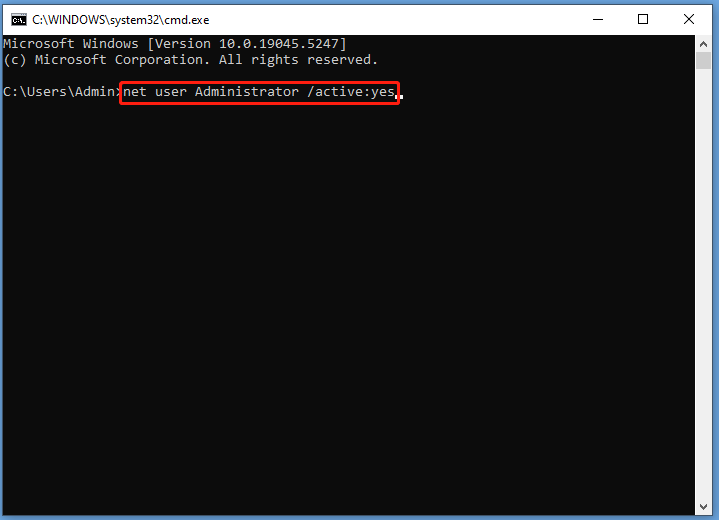
Step 3. Input net user /add user_name mypassword and hit Enter to add username and password. Here, remember to replace user_name mypassword with the username and password you need to create.
Step 4. After that, copy & paste net localgroup administrators user_name /add in the command window and tap on Enter to add the user account you created to the local administrator group on your computer. Don’t forget to replace user_name with the username you created in Step 3.
Step 5. Next, run the following 2 commands one after another.
cd %windir%\system32\oobe
msoobe.exe
Step 6. Finally, restart your computer. Log into the new account you created and then the setup process will continue.
Solution 3: Repair the Corrupted System Files
Corrupted system files are common reasons for most system errors like OOBEZDP: something went wrong during the Windows deployment. To repair any system file corruption, consider running System File Checker (SFC) to detect the corrupted system files and repair them with a cached copy. Follow these steps:
Step 1. On the OOBEZDP window, press Shift and F10 to launch Command Prompt.
Step 2. In the command window, type sfc /scannow and hit Enter. The process might take quite a while, please wait until the verification reaches 100%.
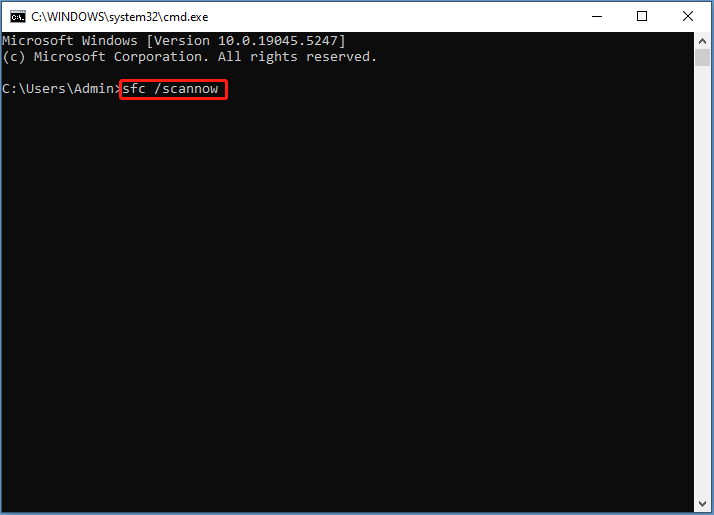
Final Words
What is OOBEZDP? What if you fail to get past the OOBEZDP screen? After reading this post, you might get the answers. OOBEZDP is an indispensable part of the Out of Box Experience that can boost Windows Zero-Day Patch and other critical driver updates to download. This post offers you 3 effective solutions to help you finalize the OOBE process without errors. Have a nice day!
About The Author
Position: Columnist
Aurelie is a passionate soul who always enjoys researching & writing articles and solutions to help others. Her posts mainly cover topics related to games, data backup & recovery, file sync and so on. Apart from writing, her primary interests include reading novels and poems, travelling and listening to country music.
Чтобы протестировать очередную инсайдерскую сборку Windows 10, совсем необязательно устанавливать ее непосредственно на «железо», для этого есть Oracle VM VirtualBox, VMware Workstation и другие гипервизоры. И всё бы хорошо, если бы при установке последних сборок Windows 10 пользователи не стали сталкиваться со странными ошибками OOBEKEYBOARD, OOBEREGION, OOBELOCAL и им подобными.
Проявляется ошибка тем, что в определенный момент настройки уже практически установленной системы на экране появляется сообщение «Возникла проблема. Попробуйте еще раз или пропустите этот шаг» с указанием типа сбоя. Например, ошибка OOBELOCAL появляется после выбора пользователем региона. Столкнувшись с ошибкой, вы можете пропустить конкретный шаг по настройке, но это далеко не всегда срабатывает.

За одной ошибкой OOBE появляется вторая, за ней следующая и так далее, а в результате вас перебрасывает к настройкам региона и всё повторяется сызнова. Со стороны Microsoft по этому поводу пока что не поступало ни одного внятного ответа и вообще точно не ясно, виновата здесь Microsoft или Oracle, но судя по тому, что с ошибками OOBE приходилось сталкиваться пользователям при установке Windows на VMware Workstation, накосячила всё же Microsoft.
Как обойти экран OOBE
На данный момент мы можем предложить вам два решения проблемы. Поскольку ошибка возникает при чистой установке из образа ISO, следует изменить тактику и попробовать установить новую версию поверх старой, то есть выполнить обновление, запустив установщик setup.exe из работающей системы.

Процедура обновления займет достаточно много времени и это самый большой минус этого способа, к тому же нет полной гарантии, что всё пройдет гладко и вам не придется столкнуться с какой-нибудь другой ошибкой.

Второй способ менее энергозатратный и на наш взгляд более универсальный.
Он предполагает активацию встроенной учетной записи администратора с последующим сбросом локальных настроек встроенной утилитой msoobe. На нём мы остановимся более подробно. Сразу после появления экрана OOBE (при любом типе ошибки), нажмите Shift + F10 и выполните в открывшейся командной строке такие команды:
net user Администратор /active:yes cd oobe msoobe.exe

Первая команда активирует встроенную учетную запись администратора, второй командой переходим в расположение каталога oobe в system32, третьей командой запускаем утилиту сброса локальных настроек msoobe.exe. При этом на экране появляется сопровождаемое анимацией из вращающихся точек сообщение «Подождите».

Ждем минут 15-20 и, если виртуальная машина не перезагружается сама, перезагружаем её в принудительном режиме. При следующей загрузке на экране может появиться сообщение «Неверное имя пользователя или пароль», игнорируем его и жмем «OK» и наконец-то попадаем на стандартный экран входа в систему, с которого входим в Windows, используя активированную встроенную учетную запись администратора.




Существует также еще один способ, который по идее должен помочь обойти экран OOBE. Заключается он в создании и интеграции файлов ответов, позволяющих полностью автоматизировать установку Windows. Но он настолько утомительный (вам пришлось бы устанавливать ADK и перепаковать ISO-образ с системой), что мы даже не стали его тестировать. Если кто-то из наших читателей понимает, о чём идет речь и готов потратить свое время на проведение подобных экспериментов, оставляйте ваши комментарии, нам тоже будет интересно.
-
-
#1
after generating the iso in ntlite an OOBEZDP error appears in the installation, I would like to know how to solve this, this started after I updated NTlite
-
-
#2
There’s a number of possible causes. Please attach your preset (after removing any user passwords or Windows licenses).
nuhi
NTLite developer
-
-
#3
And to save time, if you have disabled OOBE compatibility before removal, make sure to keep that enabled next time in order for it to protect needed components.
-
-
#4
And to save time, if you have disabled OOBE compatibility before removal, make sure to keep that enabled next time in order for it to protect needed components.
I didn’t deactivate it, I just applied the gaming mode that is in NTlite and then I generate the iso, and in the installation after I skip the keyboard layout part, this OOBEZDP appears.
But I will check your suggestion.
-
-
#5
Há uma série de causas possíveis. Anexe sua predefinição (depois de remover qualquer senha de usuário ou licença do Windows).
I just applied the gaming mode that is in NTlite and then I generate the iso, and in the installation after I skip the keyboard layout part, this OOBEZDP appears.
But I will check your suggestion.
-
Salvo automaticamente 2551f830.xml
Salvo automaticamente 2551f830.xml
36.6 KB
-
-
#6
Your base image is 19045.2913 (Apr 2023 Preview). Did you directly download .2913, or update another image to .2913?
When I compare NTLite’s Gaming template to your preset, there’s nothing that would cause OOBE errors. NTLite’s template worked when I installed it on 22H2 Home.
nuhi
NTLite developer
-
-
#7
I just applied the gaming mode that is in NTlite and then I generate the iso, and in the installation after I skip the keyboard layout part, this OOBEZDP appears.
But I will check your suggestion.
Replicated with your preset.
Will reply when solved, thanks.
garlin, test machine probably needs to be online, OOBE behaves differently then; activating Dynamic Updated near the end of the setup process.
-
-
#8
The only difference is I run test images using unattended, because I hate waiting for the different install screens. Dunno if that matters with this specific preset.
nuhi
NTLite developer
-
-
#9
Now trying to replicate it again while testing, it does not happen.
Huh… this is weird, potentially a Windows issue?
Googling for «OOBEZDP» returns results since 5 years ago, unrelated to NTLite.
Dicas Easy Gamer, do let me know if you have repeatability 100% of time, which VM you use and is it online?
Thanks.
edit: it might be my firewall, it sometimes blocks MS sites… retesting
Last edited:
nuhi
NTLite developer
-
-
#10
Yup, it was the firewall, replicated again, continuing tomorrow.
nuhi
NTLite developer
-
-
#11
It’s the ‘Your Phone’ removal, DISM is doing it.
Switching to custom removal on that app, without DISM, for Win10 only, so consider it fixed in the next version.
On Win11 same did not happen.
Thanks!
-
-
#12
Agora tentando replicar novamente durante o teste, isso não acontece.
Huh … isso é estranho, potencialmente um problema do Windows?
Pesquisar no Google por «OOBEZDP» retorna resultados desde 5 anos atrás, não relacionados ao NTLite.Dicas Easy Gamer, me avise se tiver repetibilidade 100% do tempo, qual VM você usa e se está online?
Obrigado.
edit: pode ser meu firewall, às vezes bloqueia sites do MS … testando novamente
Hello, I’m using Oracle VM VirtualBox
-
-
#13
Your base image is 19045.2913 (Apr 2023 Preview). Did you directly download .2913, or update another image to .2913?
When I compare NTLite’s Gaming template to your preset, there’s nothing that would cause OOBE errors. NTLite’s template worked when I installed it on 22H2 Home.
I downloaded directly
-
-
#14
I would like to let you know that the OOBEZDP error has been resolved in the new update.
Thank you very much for your attention.
nuhi
NTLite developer
-
-
#15
Thank you for the feedback.
There is a good chance that you will encounter any of the following errors while installing Windows 10 on your PC: Something went wrong OOBEKEYBOARD, OOBELOCAL, OOBEREGION, etc.
This happened to me in VirtualBox. These errors are caused by the Out-of-Box Experience setup wizard (OOBE), which customizes your Windows 10 experience. If you get these errors, there are a couple of things you could do to fix them. You can click Try again or Skip button. If that is not working, power off and restart your PC.
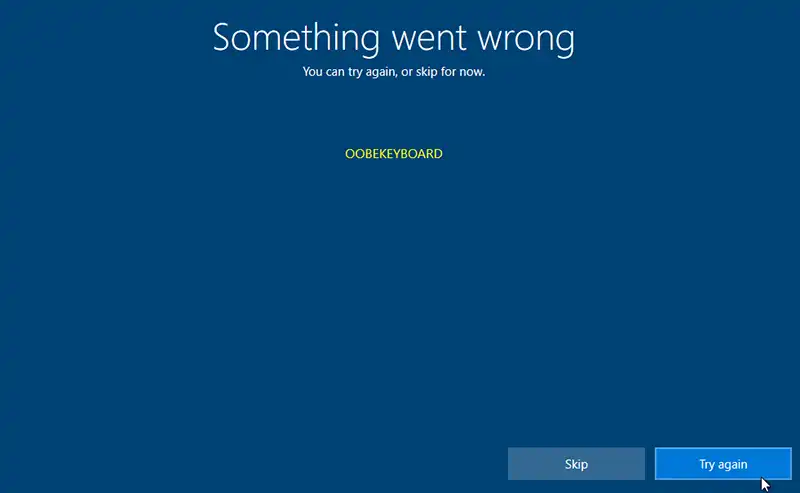
If none of the previous solutions have worked for you, you need to open windows CMD and then activate the built-in administrator account to create a new local user to skip the OOBE process.
First, when you landed on one of the OOBE errors (For example OOBEKEYBOARD, OOBEREGION, etc.), Press SHIFT Key + F10 key combination on your keyboard to open the command prompt.
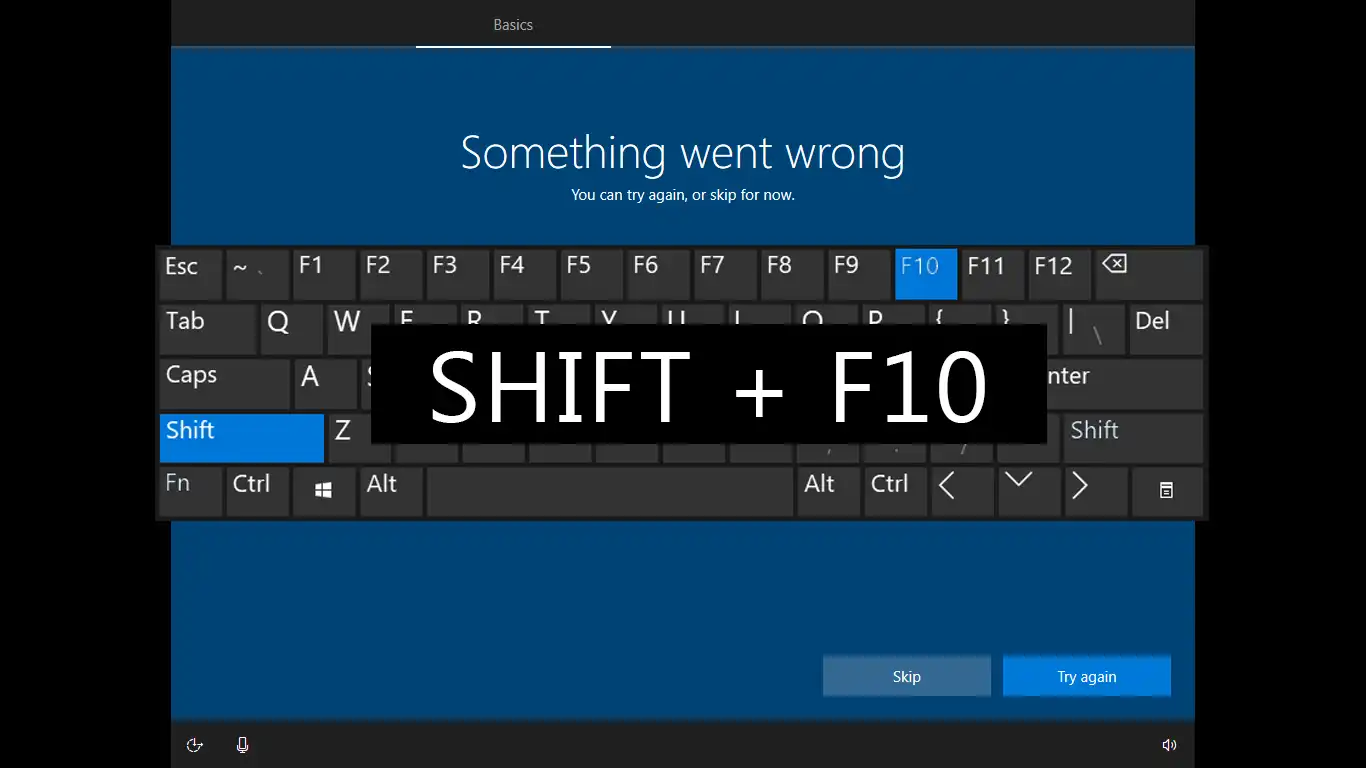
Then, execute the following sets of commands one by one (replace user_name with the actual name of the user you want to create and mypassword with your user password):
net user Administrator /active:yes
net user /add user_name mypassword
net localgroup administrators user_name /add
cd %windir%\system32\oobe
msoobe.exeAfter that, Power-Off your computer by holding down the power button for a few seconds and then power on again (If this is a virtual machine running on VirtualBox, Right-click on the VM, go to Close, and select Power Off).
Now the setup will continue and you will be automatically signed-in to the Administrator account. (If you encounter any of the previous errors again, Power-Off and restart your PC whenever you land on one of the OOBE errors).
Sign out from the Administrator and sign in to the local user that you created in step two.
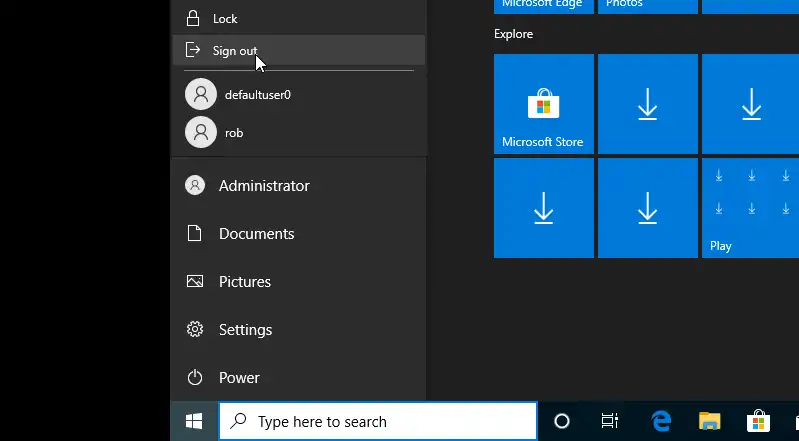
After everything is done, don’t forget to Disable the Admin Account.
Содержание
- OOBESETTINGS: Возникла проблема при установке Windows 10
- Как исправить ошибки OOBE при установке Windows 10
- Oobezdp ошибка при установке windows
- Ошибки экрана OOBE при первой настройке Windows 10 и как их устранить
- Как обойти экран OOBE
- Очередное косячное обновление Windows 10: ошибка OOBEREGION, OOBEKEYBOARD, OBBEZDP, OOBESETTING
- Решение 1
- Решение 2
OOBESETTINGS: Возникла проблема при установке Windows 10
Когда пользователь установил новую Windows 10, то при первоначальном запуске может возникнуть ошибка OOBE ( Microsoft Out of the Box Experience ). Ошибка появляется при первых настройках Windows 10. Если нажать пропустить, то могут появляться следующие ошибки как OOBESETTINGS, OOBELOCAL, OOBEKEYBOARD и т.п.
В этом руководстве о том, что делать и как исправить ошибку OOBE при пером запуске Windows 10.
Как исправить ошибки OOBE при установке Windows 10
В первую очередь, нажмите пару раз «Попробовать ещё«. Если это не помогло, то удерживайте физическую кнопку выключения компьютера или ноутбука, после чего включите обратно и проделайте первоначальные настройки. Если это не помогло, то следуйте шагу 1.
Шаг 1. Когда появилась ошибка OOBE при первоначальных настройках, после установке Windows 10, то нажимайте «Пропустить«, пока кнопка не пропадет и не дойдете до последней ошибки.
- Нажмите Shift+F10 (для ноутбуков Shift+Fn+F10), чтобы запустить командную строку.
В командную строку введите следующие команды по порядку:
- net user администратор /active:yes
- net user /add admin admin
- net localgroup администраторы admin /add
- cd %windir%\system32\oobe
- msoobe.exe
После ввода последней команды, автоматически пойдет первоначальная настройка системы без ошибок OOBE.
Ошибки экрана OOBE при первой настройке Windows 10 и как их устранить
Чтобы протестировать очередную инсайдерскую сборку Windows 10, совсем необязательно устанавливать ее непосредственно на «железо», для этого есть Oracle VM VirtualBox, VMware Workstation и другие гипервизоры. И всё бы хорошо, если бы при установке последних сборок Windows 10 пользователи не стали сталкиваться со странными ошибками OOBEKEYBOARD, OOBEREGION, OOBELOCAL и им подобными.
Проявляется ошибка тем, что в определенный момент настройки уже практически установленной системы на экране появляется сообщение «Возникла проблема. Попробуйте еще раз или пропустите этот шаг» с указанием типа сбоя. Например, ошибка OOBELOCAL появляется после выбора пользователем региона. Столкнувшись с ошибкой, вы можете пропустить конкретный шаг по настройке, но это далеко не всегда срабатывает.

За одной ошибкой OOBE появляется вторая, за ней следующая и так далее, а в результате вас перебрасывает к настройкам региона и всё повторяется сызнова. Со стороны Microsoft по этому поводу пока что не поступало ни одного внятного ответа и вообще точно не ясно, виновата здесь Microsoft или Oracle, но судя по тому, что с ошибками OOBE приходилось сталкиваться пользователям при установке Windows на VMware Workstation, накосячила всё же Microsoft.
Как обойти экран OOBE
На данный момент мы можем предложить вам два решения проблемы. Поскольку ошибка возникает при чистой установке из образа ISO, следует изменить тактику и попробовать установить новую версию поверх старой, то есть выполнить обновление, запустив установщик setup.exe из работающей системы.

Процедура обновления займет достаточно много времени и это самый большой минус этого способа, к тому же нет полной гарантии, что всё пройдет гладко и вам не придется столкнуться с какой-нибудь другой ошибкой.

Второй способ менее энергозатратный и на наш взгляд более универсальный.
Он предполагает активацию встроенной учетной записи администратора с последующим сбросом локальных настроек встроенной утилитой msoobe. На нём мы остановимся более подробно. Сразу после появления экрана OOBE(при любом типе ошибки), нажмите Shift+F10 и выполните в открывшейся командной строке такие команды:

Первая команда активирует встроенную учетную запись администратора, второй командой переходим в расположение каталога oobe в system32, третьей командой запускаем утилиту сброса локальных настроек msoobe.exe. При этом на экране появляется сопровождаемое анимацией из вращающихся точек сообщение**«Подождите»**.

Ждем минут 15-20 и,если виртуальная машина не перезагружается сама, перезагружаем её в принудительном режиме. При следующей загрузке на экране может появиться сообщение «Неверное имя пользователя или пароль», игнорируем его и жмем «OK» и наконец-то попадаем на стандартный экран входа в систему, с которого входим в Windows, используя активированную встроенную учетную запись администратора.




Существует также еще один способ, который по идее должен помочь обойти экран OOBE. Заключается он в создании и интеграции файлов ответов, позволяющих полностью автоматизировать установку Windows. Но он настолько утомительный(вам пришлось бы устанавливать ADK и перепаковать ISO-образ с системой), что мы даже не стали его тестировать. Если кто-то из наших читателей понимает, о чём идет речь и готов потратить свое время на проведение подобных экспериментов, оставляйте ваши комментарии, нам тоже будет интересно.
Ошибки экрана OOBE при первой настройке Windows 10 и как их устранить
Чтобы протестировать очередную инсайдерскую сборку Windows 10, совсем необязательно устанавливать ее непосредственно на «железо», для этого есть Oracle VM VirtualBox, VMware Workstation и другие гипервизоры. И всё бы хорошо, если бы при установке последних сборок Windows 10 пользователи не стали сталкиваться со странными ошибками OOBEKEYBOARD , OOBEREGION , OOBELOCAL и им подобными.
Проявляется ошибка тем, что в определенный момент настройки уже практически установленной системы на экране появляется сообщение «Возникла проблема. Попробуйте еще раз или пропустите этот шаг» с указанием типа сбоя. Например, ошибка OOBELOCAL появляется после выбора пользователем региона. Столкнувшись с ошибкой, вы можете пропустить конкретный шаг по настройке, но это далеко не всегда срабатывает.

За одной ошибкой OOBE появляется вторая, за ней следующая и так далее, а в результате вас перебрасывает к настройкам региона и всё повторяется сызнова. Со стороны Microsoft по этому поводу пока что не поступало ни одного внятного ответа и вообще точно не ясно, виновата здесь Microsoft или Oracle, но судя по тому, что с ошибками OOBE приходилось сталкиваться пользователям при установке Windows на VMware Workstation , накосячила всё же Microsoft.
Как обойти экран OOBE
На данный момент мы можем предложить вам два решения проблемы. Поскольку ошибка возникает при чистой установке из образа ISO , следует изменить тактику и попробовать установить новую версию поверх старой, то есть выполнить обновление, запустив установщик setup.exe из работающей системы.

Процедура обновления займет достаточно много времени и это самый большой минус этого способа, к тому же нет полной гарантии, что всё пройдет гладко и вам не придется столкнуться с какой-нибудь другой ошибкой.

Второй способ менее энергозатратный и на наш взгляд более универсальный.
Он предполагает активацию встроенной учетной записи администратора с последующим сбросом локальных настроек встроенной утилитой msoobe . На нём мы остановимся более подробно. Сразу после появления экрана OOBE (при любом типе ошибки) , нажмите Shift + F10 и выполните в открывшейся командной строке такие команды:

Первая команда активирует встроенную учетную запись администратора, второй командой переходим в расположение каталога oobe в system32 , третьей командой запускаем утилиту сброса локальных настроек msoobe.exe . При этом на экране появляется сопровождаемое анимацией из вращающихся точек сообщение «Подождите».

Ждем минут 15-20 и, если виртуальная машина не перезагружается сама, перезагружаем её в принудительном режиме. При следующей загрузке на экране может появиться сообщение «Неверное имя пользователя или пароль», игнорируем его и жмем «OK» и наконец-то попадаем на стандартный экран входа в систему, с которого входим в Windows, используя активированную встроенную учетную запись администратора.




Существует также еще один способ, который по идее должен помочь обойти экран OOBE . Заключается он в создании и интеграции файлов ответов, позволяющих полностью автоматизировать установку Windows. Но он настолько утомительный (вам пришлось бы устанавливать ADK и перепаковать ISO-образ с системой) , что мы даже не стали его тестировать. Если кто-то из наших читателей понимает, о чём идет речь и готов потратить свое время на проведение подобных экспериментов, оставляйте ваши комментарии, нам тоже будет интересно.
Очередное косячное обновление Windows 10: ошибка OOBEREGION, OOBEKEYBOARD, OBBEZDP, OOBESETTING
Каждые полгода компания Майкрософт выпускает очередное глобальное обновление. Последнее 1809 принесло пользователям кроме «плюшек» и улучшений и неизвестные косяки. Одна из ошибок (OOBEREGION, OOBEKEYBOARD, OBBEZDP, OOBESETTING) возникает на финальных этапах настройки системы. Начиная с выбора региона (этот пункт можно пропустить), дальше появляется следующая, за ней ещё. Часто попытки пропустить и попробовать ещё не приносят результата. Все идет по кругу.
Столкнувшись с этой проблемой при чистой установке Windows 10 на виртуальную машину я решила разобраться в этом вопросе. К сожалению, адекватной информации в Гугле я не нашла, информации очень мало и она скомканная. На официальном сайте отправляют к производителю оборудования. Но что делать если установить систему нужно сейчас, а ждать неделями ответа от производителя, отвечая на их бесконечные вопросы, некогда?
Методом исключения было выявлено, что проблема не в виртуальной машине. В процессе тестирования была установлена Windows 7 на VirtualBox, сборки 5 и 6. Все установилось без проблем.
Решение 1
В сети я нашла способ, как обойти ошибку, но весьма сомнительный, как оказалось позже.
В момент появления одной из вышеперечисленных ошибок нажимаем комбинацию клавиш Shift+F10 , чтобы запустить командную строку. И поочередно вводим туда три команды, подтверждая каждую нажатием клавиши Enter.
- net user Администратор /active:yes
- cd oobe
- msoobe.exe
Первая команда активирует учетную запись администратора, вторая для перехода в расположение каталога system32 и третья для запуска утилиты сброса локальных настроек.
Дальше закрываем командную строку и ждём минут 15-20. Если по истечении этого времени надпись «Подождите» с крутящимся точками по кругу не исчезнет перезагружаем компьютер в принудительном порядке. После перезагрузки установка продолжится.
В процессе появится сообщение «Неправильный пароль».
- Игнорируем нажимаем «Ок».
- На финальном этапе может появится еще одна ошибка OOBESETTING, в этом случае нажимаем «Попробовать ещё раз» или снова перезагружаем ПК.
- Наконец попадаем на рабочий стол.
Мы вошли в систему с встроенной учётной записью «Администратор». Теперь нужно создать локальную учётную запись или учетную запись Майкрософт. Авторизоваться с нее, а встроенную учётную запись «Администратор» нужно отключить с помощью консоли командной строки, запущенной от имени администратора — командой.
net user Администратор /active:no
Вроде бы все получилось, но в процессе работы, через сутки, ошибка OOBESETTING появилась снова. Но в этот раз перезагрузка или попытка попробовать снова не помогала.
Решение 2
Эмпирическим путем было выявлено, что проблема именно со сборкой 1809.
Так как Windows 7 и 8 установились без проблем. Образ Windows 10 был загружен с официального сайта с помощью инструмента Windows Media Creation Tool. Тестирование проводилось на установленной виртуальной машине VirtualBox. Основная операционная система стоит Windows 10 — 64 бит, 4 Гб оперативной памяти. Раньше проблем с установкой 32 разрядных ОС Windows 10 на VirtualBox не было.
Попытки обновить Windows 7 до Windows 10 посредством инструмента для обновления привели к той же ошибке.
Было принято решение установить инсайдерскую сборку Windows 10 Insider Preview 1607.
Сборку Windows 10 Insider Preview превью можно скачать в архиве на официальном сайте.
В процессе установки при подключенном интернете, на этапе установки и настройке системы, поиск обновлений нашел и обновил систему до последней редакции 1809. На удивление, на третьи сутки опытов и мучений все получилось. Система установилась без ошибок.
